Pracovnú plochu môžete zdieľať a programy otvárať, iba ak ste prezentujúcim a máte nainštalovaný doplnok Lync Web App.
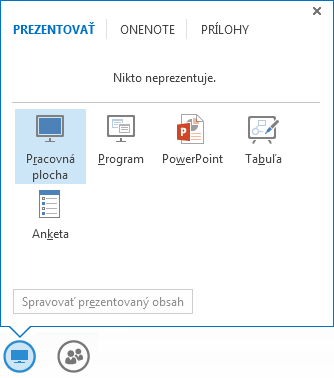
-
Ak chcete zdieľať pracovnú plochu, ukážte na ikonu Zdieľať a kliknite na položku Pracovná plocha.
-
Ak chcete zdieľať otvorený program, ukážte na ikonu Zdieľať a kliknite na položku Program. V dialógovom okne Prezentovať programy kliknite na požadovaný program a potom na tlačidlo Prezentovať.
Zdieľaný obsah sa zobrazuje na ploche schôdze v počítači každého z účastníkov, kým na vašej ploche schôdze sa zobrazuje iba názov pracovnej plochy/programu, ktorý prezentujete. Okolo zdieľanej pracovnej plochy alebo programu v počítači sa zobrazuje žltý obrys.
Dôležité: Používatelia programu Lync for Mac 2011 a používatelia počítačov Macintosh, ktorí používajú Lync Web App, môžu zdieľať iba pracovné plochy, ale nie otvorené programy. Počas zdieľania sa v hornej časti plochy schôdze zobrazuje ikona zdieľania. Používatelia budú môcť zdieľať iba svoj primárny monitor, nie sekundárny monitor.
Pre používateľov operačného systému Windows
Naraz môže zdieľať pracovnú plochu alebo otvorený program iba jeden účastník. Počas zdieľania sa v počítači v hornej časti plochy schôdze zobrazuje panel s nástrojmi zdieľania. Pomocou možností na paneli s nástrojmi môžete odovzdať ovládanie počítača inému účastníkovi, ako aj ukončiť reláciu zdieľania. Ostatným účastníkom schôdze sa na ploche schôdze zobrazuje tlačidlo, ktoré môžu použiť na požiadanie o ovládanie zdieľaného programu alebo pracovnej plochy. Po získaní ovládania sa im bude zobrazovať tlačidlo na uvoľnenie ovládania.
|
Čo chcete urobiť |
Ako na to |
|
Prijať alebo odmietnuť žiadosť o ovládanie¹ |
Kliknite na tlačidlo Áno alebo Nie v oznámení, ktoré sa zobrazí, keď účastník požiada o ovládanie. |
|
Odovzdať ovládanie manuálne¹ |
Na paneli s nástrojmi zdieľania kliknite na položku ODOVZDAŤ OVLÁDANIE a potom kliknite na meno požadovaného účastníka². |
|
Automaticky odovzdať ovládanie¹ |
Kliknite na položku Automaticky odovzdať ovládanie, ak chcete automaticky prijať všetky žiadosti o ovládanie³. |
|
Prevziať ovládanie |
Kliknite na položky ODOVZDAŤ OVLÁDANIE > Prevziať ovládanie. |
|
Požiadať o ovládanie¹ |
Na ploche schôdze kliknite na položku Požiadať o ovládanie. |
|
Uvoľniť ovládanie¹ |
Na ploche schôdze kliknite na položku Uvoľniť ovládanie. |
|
Ukončiť reláciu zdieľania |
Používatelia Windowsu: Na paneli s nástrojmi zdieľania alebo na ploche schôdze kliknite na položku Zastaviť prezentovanie. Používatelia programu Lync for Mac 2011: Kliknite na ikonu zdieľania a potom na položku Zastaviť zdieľanie. |
¹ Nie je k dispozícii pre používateľov programu Lync for Mac 2011 a používateľov počítačov Macintosh, ktorí používajú Lync Web App.
² Ak už jeden z účastníkov ovláda prezentáciu a o ovládanie požiadal iný účastník, žiadajúcemu účastníkovi sa zobrazí oznámenie O ovládanie žiada iný účastník. Skúste to znova neskôr.
³ Ak prídu viaceré žiadosti jedna za druhou, prijmú sa v takom poradí, v akom prišli. Keďže každé prijatie prepíše predchádzajúce prijatie, ovládanie sa udelí poslednej prijatej žiadosti. Účastníkovi, ktorý má v danej chvíli ovládanie, sa zobrazí oznámenie Ovládate.










